¿Problemas al conectarte a una red en Windows 10? Así puedes solucionarlos
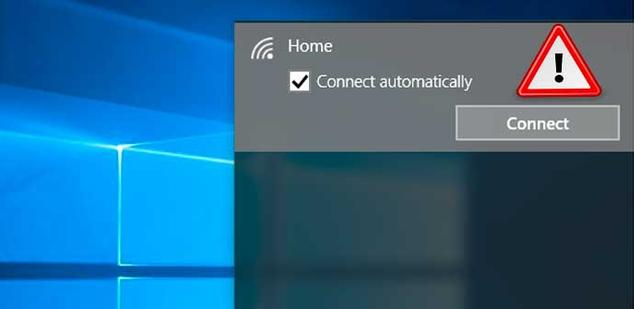
Un problema muy común, y por desgracia muy complicado de solucionar, de Windows 10 son los problemas a la hora de conectarse a una red. Normalmente, mientras los drivers de la tarjeta Ethernet estén correctamente instalados no tendremos problemas para conectarnos a la red por cable, sin embargo, a la hora de intentar conectarnos por Wi-Fi la cosa cambia, y es que en muchas ocasiones Windows puede mostrarnos un error al intentar conectarnos a la red, error que, sin motivo aparente, nos impide establecer la conexión.
Cuando nos encontramos con un error al conectarnos a una red desde Windows 10, normalmente el sistema operativo no nos dice la causa de dicho error ni en qué punto de la conexión se ha ocasionado, sino simplemente nos muestra un mensaje de “No se puede conectar a esta red”, mensaje que aparece una y otra vez cada vez que intentamos conectarnos.
Aunque hay una gran cantidad de causas por las que esto puede fallar, en este artículo vamos a recopilar las principales soluciones que podemos probar para ver si se corrige este problema y, por lo tanto, podemos conectarnos con éxito a la red.
Posibles soluciones a los problemas al conectarnos a una red en Windows 10
Aislar el problema intentando solucionar cualquier problema con el hardware
Si estamos teniendo problemas para conectarnos a una red, lo primero que debemos hacer es intentar corregir cualquier problema que pueda haber con los dispositivos de red.
Para ello, lo primero será apagar y encender todos los dispositivos de red, como el router, los PLC o los puntos de acceso, además del propio ordenador para evitar que se trate de un problema, por ejemplo, con el DHCP.
En caso de que esto no solucione el problema, el siguiente paso que podemos probar es a actualizar los drivers de nuestra tarjeta de red o tarjeta Wi-Fi.
Como no podemos conectarnos a Internet desde nuestro equipo, para ello será necesario buscarlos desde otro ordenador que sí esté conectado (en la web del fabricante de la tarjeta), copiarlos a un USB y, después, instalarlos en nuestro ordenador desde el administrador de dispositivos.
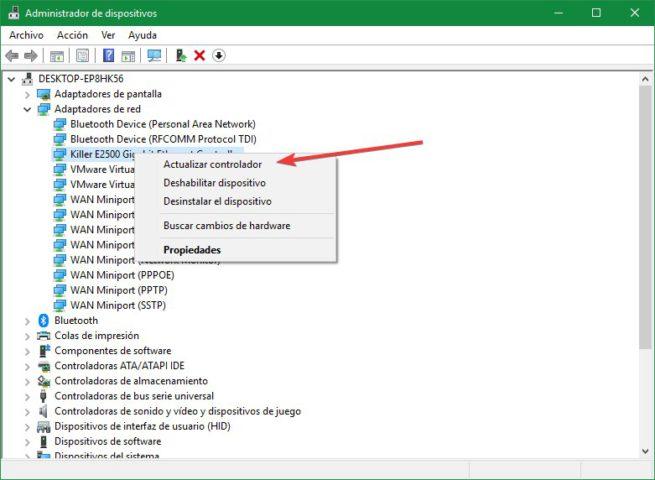
Si queremos aislar problemas, también podemos probar a cambiar la configuración del Wi-Fi de nuestro router, eligiendo, por ejemplo, otro canal, o cambiando su seguridad a WPA y utilizando una contraseña sencilla, temporalmente, para ver si así nos permite conectarnos a esta red.
¿Problema con la configuración de la red? Así podemos borrarla
Si todo lo anterior sigue fallando, el siguiente paso será reiniciar toda la configuración de red en nuestro Windows 10. Para ello, abriremos el menú de Configuración del sistema, y dentro del apartado “Red e Internet > Estado” nos encontraremos con una opción llamada “Restablecimiento de red“.
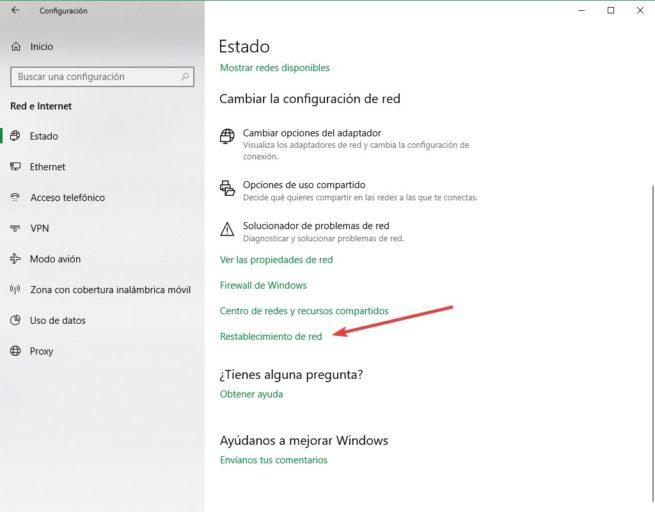
Pulsamos sobre ella y se borrarán todos los parámetros de red de Windows 10, solucionando cualquier problema que tuviera que ver con la configuración de nuestra red local.
Utilizar las herramientas de solución de problemas de Windows
Si lo anterior ha fallado, entonces podemos probar una última solución, y es recurrir a los solucionadores de problemas de Windows 10. Estas pequeñas herramientas analizan nuestro equipo e intentan identificar la causa del problema.
No son mágicas y solucionan todo tipo de problemas, pero sí que son de mucha utilidad ya que, aunque no lo solucione, sí nos muestra información más detallada sobre el punto en el que se genera este problema.
Para acceder a estos solucionadores de problemas, simplemente abrimos el menú de Configuración de Windows 10, en el apartado de Actualización y Seguridad nos encontramos con el menú “Solucionar problemas“.
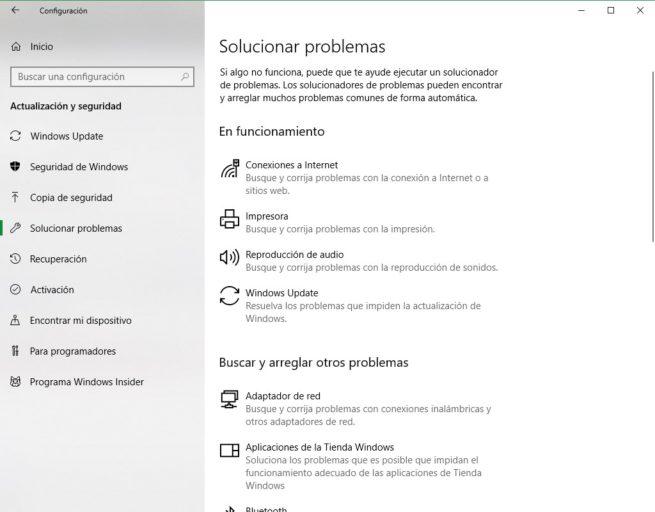
Ahora desde aquí debemos lanzar las herramientas que se adapten mejor a nuestro problema, como, por ejemplo, “Conexiones a Internet“, “Adaptador de red” o “Conexiones entrantes“.
Cuando estas herramientas terminen su labor, y después de haber probado todo lo anterior, ya deberíamos poder conectarnos sin problemas a Internet.
Comentarios
Publicar un comentario